第二讲 音频的编辑
91248-数字音频技术基础-第二讲

1.2 声音的物理特性(频率)
11
• 频率即每秒钟内来回往复振动的次数。 • 频率的单位通常用Hz(赫兹)来表示,简称赫。 • 声波的频率就是声源振动的频率。
岭南师范学院
1.2 声音的物理特性(振幅)
12
• 振动物体(声音)离开平衡位置的最大距离叫振幅。 • 振幅越大,振动物体(声音)释放的能量越多。 • 振幅决定声音的高低。
岭南师范学院
小提琴
钢琴
1.4 声音的录制与重现
19
唱片
岭南师范学院
数识(下) 20
掌握数字音频的四要素 掌握数字音频的常见格式
第2课 数字音频基础知识(下)
21
岭南师范学院
1.5 数字音频的概念(音频数字化)
22
数字世界中的声音 • 数字世界中的声音以0和1的形式存储。
0–5,512 Hz
22,050 Hz
Near FM radio
0–11,025 Hz
32,000 Hz Better than FM radio
0–16,000 Hz
44,100 Hz
CD
0–22,050 Hz
48,000 Hz
Standard DVD
0–24,000 Hz
96,000 Hz
Blu-ray DVD
1.6 数字音频的常见格式
41
岭南师范学院
无损
wav
flac
ape
有损
mp3
wma
aac
1.6 数字音频的常见格式(Audition支持) 42
岭南师范学院
43
The End
岭南师范学院
9
• 由计算机通过专门 定义的语言来驱动 音乐合成器产生的 声音(如电子乐器)
数字音频编辑教学大纲
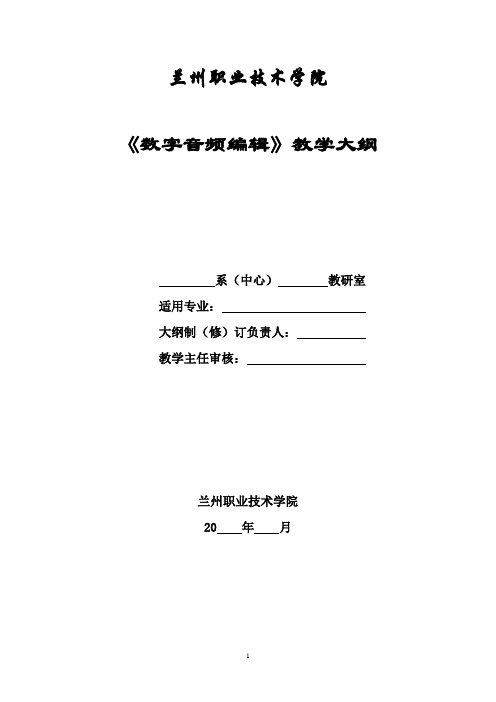
兰州职业技术学院《数字音频编辑》教学大纲系(中心)教研室适用专业:大纲制(修)订负责人:教学主任审核:兰州职业技术学院20年月《数字音频编辑》课程教学大纲课程编号:(暂不填写)课程名称:数字音频编辑总学时数和学分:本课程计划72学时,4学分实验或上机学时:48学时先修及后续课程要求:后续课程《动画实训》一、课程的性质和任务1、本课程为动画专业大学本科生选修的一门动画基础模块课程。
2、目的是使学生了解并掌握动画中不可或缺的声音和音乐,并且学会运用音频软件处理声音和音乐。
3、任务是重点掌握几个方面的知识:从理论上,了解音频基础的概念,包括音频的产生原理和单位符号等;从硬件上,了解音频信息的采集过程,包括录音棚和广播室里的硬件的输入和输出;熟悉Audition或者同类某种软件的操作,包括制作流程以及简单存储播放处理;结合后期处理软件,引导学生将音频处理融入到影视处理中。
二、基本要求本课程是《数字影音制作》课程理论教学的深化与补充,具有较强的的实践性。
实验教学的目的和要求是:1、掌握数字视音频基础以及视音频编辑的基本原理和方法;2、掌握视音频素材的捕获与编辑技巧;3、熟练操作数字影视制作软件Premiere;4、熟练操作数字音频制作软件Audition5、熟练运用数字影音制作软件进行创作作品。
实验方式及要求:1、本课程以上机实践为主,配合课堂教学的内容和进度进行;2、课程采用理论与实验相结合的方式,在理论上讲授相关的知识及要求,在实验课中所实验的内容即为上理论课的内容;3、本课采用应充分发挥学生的自主学习性,在实验课上鼓励学生在做好课实验的基本上进一步去制作及学习其它的相应内容;4、实验采用1人1机,要求学生对理论课上的内容必须独立完成,如果出现问题,教师可以通过相应的提示或直接提出,同时对于一些公共问题,教师在解决的同时还要再多讲一些方法,三、与其它课程的关系为后续的《动画实训课》及毕业创作提供音频技术基础。
Audacity?音频编辑器教程(下)

Audacity 音频编辑器教程(下)12、编辑音轨一个音轨是单声道,两个是立体声;1、编辑音轨1)启动Audacity,点菜单”文件—打开“命令,打开一个音频文件2)点左边音轨标签上的下拉按钮,选择“分割立体声到单声道”,将立体声分割成两个独立的单声道;3)点下边右声道标签角上的叉按钮,删除这个声道;4)点菜单“轨道-添加新轨道-音轨”,新增一个空白音轨;5)用拖选的方法,选中第一音轨的2~3秒区域声音,然后点菜单“编辑-复制”6)在第二音轨的1秒处点击鼠标,将起点放置在这里,然后点菜单“编辑-粘贴”,将音乐粘贴到这里;7)在上边选择工具栏中,选择“移动”工具,将粘贴来的片段移动到4秒处;8)点菜单“文件-导出”命令,保存处理后的音乐文件,如果以后还要处理文件,再点菜单“文件-保存”命令保存一下工程;13、录音、编辑、合成实例本节学习录音、降噪、合成、导出的基础知识;1、调整音频属性和录音1)接好耳麦,麦克风接到红色的插孔,前面板和主机箱后都可以,再点右上角的小喇叭图标,选择“声音设置”;2)在出来的声音设置里,选择“输入”标签,调整右边的输入音量,观察下边的声音信号强度;3)设置好以后,在Audacity窗口,点击“录音”红圆点按钮,录完后点左边的方块按钮停止录音;4)点菜单“文件-保存”,将文件保存到自己的文件夹中,这是可编辑的工程文件;2、降噪1)用选择工具,选择一段两句话之间空白噪音,大概5秒钟左右即可,点菜单“特效-噪声消除”;2)在出来的对话框,点击“取得噪声特征”,这将会分析选中的几秒钟噪声特征,这个对话框会消失;3)再按Ctrl+A全选,点菜单“特效、噪声消除”,在出来的对话框下面,将噪声抑制适当调小到16左右,点“确定”,如果还有细小噪声,可以再点出对话框,将抑制调为8,再“确定”重复降噪;4)检查波形里,选中一些单独的噪音,点菜单“生成-静音”,清除掉这些个别的噪声;5)保存一下文件;3、配音伴奏1)点菜单“文件-导入-音频”,打开提前准备好的音乐文件;2)在左边音乐标签面板空白处点一下,全选导入的音乐,点菜单“特效-增幅”,拖动分界线可以缩小录音音轨的高度;3)在出来的对话框中,将“幅度增加”设为-5,正的是放大音量,负数是降低音量,这里我们降低伴奏的音量,加大音量时打勾下面的“允许破音”;4)用放大镜工具,点左键适当放大伴奏音轨(点右键是缩小),用选择工具,选择伴奏音乐部分,点菜单“编辑-复制”,然后在音轨末端,点“编辑-粘贴”,将伴奏加长;5)点击录音的标签面板空白处,全选录音,再选择移动工具,将录音整体向后移动;6)多余部分选中后,按Delete键删除,使得伴奏和录音长度相适应,点菜单“视图-适应窗口”显示全部内容;7)保存一下文件,再点菜单“文件-导出”,导出为MP3格式即可;。
如何使用AdobeAudition音频编辑软件
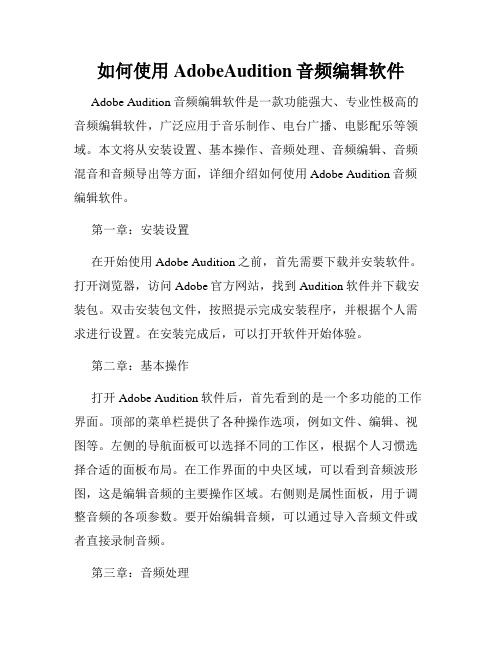
如何使用AdobeAudition音频编辑软件Adobe Audition音频编辑软件是一款功能强大、专业性极高的音频编辑软件,广泛应用于音乐制作、电台广播、电影配乐等领域。
本文将从安装设置、基本操作、音频处理、音频编辑、音频混音和音频导出等方面,详细介绍如何使用Adobe Audition音频编辑软件。
第一章:安装设置在开始使用Adobe Audition之前,首先需要下载并安装软件。
打开浏览器,访问Adobe官方网站,找到Audition软件并下载安装包。
双击安装包文件,按照提示完成安装程序,并根据个人需求进行设置。
在安装完成后,可以打开软件开始体验。
第二章:基本操作打开Adobe Audition软件后,首先看到的是一个多功能的工作界面。
顶部的菜单栏提供了各种操作选项,例如文件、编辑、视图等。
左侧的导航面板可以选择不同的工作区,根据个人习惯选择合适的面板布局。
在工作界面的中央区域,可以看到音频波形图,这是编辑音频的主要操作区域。
右侧则是属性面板,用于调整音频的各项参数。
要开始编辑音频,可以通过导入音频文件或者直接录制音频。
第三章:音频处理Adobe Audition提供了大量的音频处理工具,可以帮助用户改善音频的音质。
首先,可以使用降噪工具来去除背景噪音。
选中需要处理的音频段,点击降噪工具,根据噪音特点和音频特征进行调整,然后点击应用。
接下来,可以利用均衡器来调整音频的频谱平衡。
通过调整不同频段的增益,可以使音频听起来更加平衡自然。
此外,还可以使用混响、压缩器等效果器来增加音频的空间感和音量稳定性。
第四章:音频编辑在Adobe Audition中,可以进行各种音频编辑操作,例如剪切、复制、粘贴、删除等。
要剪切音频,只需选中需要剪切的部分,点击剪切工具,然后将其粘贴到其他位置即可。
复制和粘贴操作类似,只需选中需要复制的部分,点击复制工具,然后在目标位置点击粘贴工具即可。
除了基本的编辑操作,还可以进行更高级的编辑,例如音高和速度的调整、音频合并和拆分等。
premiere音频处理教案

premiere音频处理教案课题:premiere音频的编辑与特效控制教学目的:1、简单了解音频的格式,掌握如何导入音频,播放音频。
2、掌握音频的增益,淡入淡出,了解旁路的作用。
3、掌握音频过渡特效(恒定功率,恒定增益)的使用方法。
4、了解调音台的使用。
5、了解轨道特效(延迟)。
(三维目标)通过课堂上对premiere音频编辑的演示及讲解,让学生掌握如何在premiere中处理音频以及在后期制作中为视频添加音频,培养学生的审美观和创新能力。
课型:课堂演示型课时:1课时教学重点:1、掌握音频的增益,淡入淡出,了解旁路的作用。
2、掌握音频过渡特效(恒定功率,恒定增益)的使用方法。
教学难点:1、了解L切换和J切换。
2、了解调音台的使用。
教学过程:内容详细过程时间一、简单了解音频的格式,掌握如何导入音频,播放音频。
1.打开pr,新建项目,选择适当位置保存。
2.介绍pr支持的音频格式,主流音频格式都可以支持,立体声音频文件和单声道音频文件的导入时出现与默认轨道不融合现象,讲解原因,让学生了解单声道轨道和立体声轨道的区别和设置方法,如何添加和删除音频轨道。
(边讲解边演示)3.音频文件的播放。
一个方法是项目面板上的小窗口播放,另一个方法是双击要播放的音频文件,在素材源监视器中会显示该音频的波形,这时候可以对音频进行播放暂停,以及出入点的设置。
步进按钮可以对声音进行以帧为单位的播放,也就是跟视频的速率一样,在右上角的下拉面板中,选择“显示音频单位”,这时候音频文件的步进可以达到1/48000s,这样可以进行高精度的音频剪辑。
(边讲解边演示)10min二、掌握音频的增益,淡入淡出,了解旁路的作用。
4.讲解增益的意思,增益就是增大音量。
扩大输出的声音信号。
5.导入7a音频文件,先播放一遍,选中轨道上的文件,右击,选择音频增益,左右调节数字对音量进行增益,这里的0db不是没有声音,而是表示原始音量,正数音量增大,负数音量减小,调节至10db,确认后播放试听,这时候会发现音质下降,声音变得很嘈杂,这15min是因为声音信号经过放大处理后会衰减,从而产生很多噪音,所以不能单纯依靠增益来扩大音量,在收录声音的时候就要注意音量的合适程度。
数字音频编辑课程标准
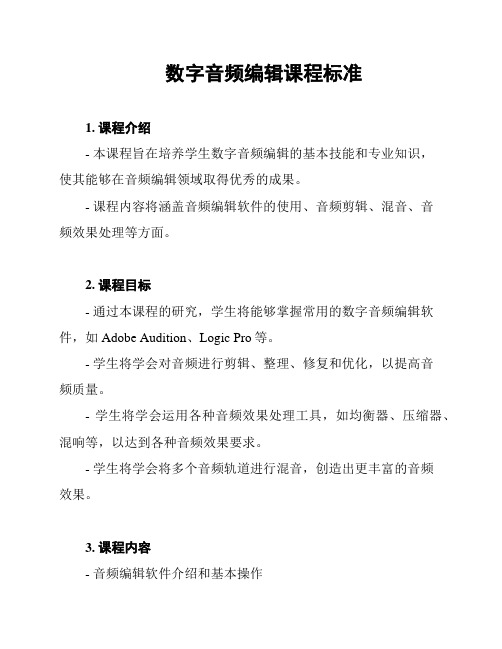
数字音频编辑课程标准1. 课程介绍- 本课程旨在培养学生数字音频编辑的基本技能和专业知识,使其能够在音频编辑领域取得优秀的成果。
- 课程内容将涵盖音频编辑软件的使用、音频剪辑、混音、音频效果处理等方面。
2. 课程目标- 通过本课程的研究,学生将能够掌握常用的数字音频编辑软件,如Adobe Audition、Logic Pro等。
- 学生将学会对音频进行剪辑、整理、修复和优化,以提高音频质量。
- 学生将学会运用各种音频效果处理工具,如均衡器、压缩器、混响等,以达到各种音频效果要求。
- 学生将学会将多个音频轨道进行混音,创造出更丰富的音频效果。
3. 课程内容- 音频编辑软件介绍和基本操作- 音频格式和音质的基本概念- 音频剪辑和整理技巧- 音频修复和优化技术- 音频效果处理的常用工具和技巧- 音频混音技术和实践案例分析4. 评估方式- 课程将通过以下方式进行评估:- 课堂作业:学生将完成一系列的音频编辑作业,以检验其掌握程度。
- 期中考试:考核学生对课程内容的理解和应用能力。
- 期末项目:学生将完成一个音频编辑项目,并展示他们所学到的技能。
5. 授课方式- 本课程将采用以下授课方式:- 讲授:教师将通过课堂讲解介绍音频编辑的基本理论和技术。
- 实践:学生将通过实际操作音频编辑软件,进行练和作业完成。
6. 参考资料- 《数字音频编辑教程》(作者:XXX)- 《音频编辑软件使用指南》(作者:YYY)- 网络资源:Adobe官方网站、Logic Pro官方网站等以上为《数字音频编辑课程标准》的概述,具体内容将根据教师实际情况进行具体规划和教学安排。
Audacity音频编辑器教程目录
A u d a c i t y音频编辑器教程目录基础00………………第01课………………第02课………………第03课………………第04课………………第05课………………第06课………………第07课………………第08课………………第09课………………第10课………………第11课………………第12课………………Audacity音频编辑器教程一、基本操作1启动Audacity;点菜单”文件—打开“命令;打开一个音频文件;2播放工具栏可以播放、停止、暂停、跳至开头等操作;3选择工具栏可以选定、移动、放大显示一段音乐;按住Shift键变成缩小显示;4编辑工具栏可以复制、粘贴、裁剪一段音乐;还可以设成静音;5编辑工具栏中还可以放大、缩小音乐;可以放大选中片段或者显示整个音乐;6在音轨左边标签面板中;有删除按钮和下拉菜单按钮;可以将立体声分割成单声道;7在“文件”菜单中保存命令是保存工程文件;导出命令是保存音乐文件;二、运行程序使用Audacity可以很方便地调整歌曲音量;1、运行程序1点左上角主按钮;输入audacity点击打开;首次打开会出来一个提示;打勾“不再显示”;2启动完成后;显示一个空白窗口;还没有打开的音乐;3工具栏中显示较多的项目;可以点菜单“视图—工具栏”勾选所需的;4点菜单“文件—打开”;或者“文件—导入—音频“;打开一个音乐文件;窗口显示波形;5窗口左边显示有音乐的信息;包括名称、声道、采样率等;在名称旁边有一个下拉菜单按钮;6点菜单“文件—保存工程”;可以将当前编辑操作存为一个工程文件;点“文件—导出”可以输出音乐格式文件;三、调整音量使用菜单“特效—增幅”命令;可以调整音频的音量;1、调整音量1启动Audacity;点菜单”文件—打开“命令;打开一个音频文件;本课有练习文件;2点菜单“特效—增幅”命令;打开音量调节对话框;3在出来的对话框中;把音量滑块向右拖动;增大音量;4点左下角“预览”按钮试听一下;然后点确定;如果确定是灰色的;打勾“允许破音;5点菜单“文件—导出”命令;以a3为文件名;保存文件到自己的文件夹;6在出来的音乐标签中;输入自己的标签;点“确定”完成;如果以后还要处理文件;再点菜单“文件-保存”命令保存一下工程;四、格式转换点菜单“文件—导出”命令;可以保存不同类型的文件;1、格式转换1启动Audacity;点菜单”文件—打开“命令;打开一个音频文件;本课有练习文件;2点窗口左下角的“工程采样率”下拉按钮;选择22050;CD音质是44100;电话是8000;3点菜单“文件—导出...”命令;打开一个另存为对话框;在中间打开自己的文件夹;4点下边的文件类型下拉列表;选择“Mp3文件“;再点下边的选项按钮;在出来音频选项设置对话框中;设置质量为24K;5检查无误后;点右下角的“保存”按钮;出来音乐信息对话框;输入自己的标签信息;点“确定”完成;如果以后还要处理文件;再点菜单“文件-保存”命令保存一下工程;五、截取音乐用鼠标拖动可以选取一段音乐;然后点菜单“文件—导出选中部分..“命令保存;1、截取音乐1启动Audacity;点菜单”文件—打开“命令;打开一个音频文件;本课有练习文件;2音乐有6秒钟;用鼠标从2秒拖动到大约4秒;在中间波形靠着标尺的位置拖;便于看准上面的时间;3点菜单“文件—导出选中部分..”;以a5为文件名;格式用默认;保存到自己的文件夹;2、精确截取音乐1在窗口下边状态栏中;找到“选段”标记;里面包括起点、终点设置;也可以用起点和长度搭配;2打勾选段里的“吸附到”选项;在起点的“秒”里;点第二个0变白;输入2;从第2秒开始选;再在结束下边点秒里的第二个0变白;输入4;到第4秒结束;上面波形精确选中2~4秒选段;3注意在时、分、秒里点击后;变白就可以输入一个数字了;帧是更精确的单位;4同样点菜单“文件—导出选中部分..”;保存一下文件;如果以后还要处理文件;再点菜单“文件-保存”命令保存一下工程;六、声道分离立体声分为左右声道;分别是音乐和人声;在左侧面板中可以分离;1、声道分离1启动Audacity;点菜单”文件—打开“命令;打开一个音频文件;本课有练习文件;2在左侧音频信息面板上边;点音乐名称旁边的下拉按钮;选择“分割立体声到单声”3这时音乐会分割成上下两部分;有黄边框的是当前选中的声道;左侧标签上显示了是左声道还是右声道;4点菜单“编辑—选择—光标移至音轨末”;就可以选中一个声道;再点菜单“文件—导出选中部分”;如果光标不在开头;先点上边播放栏的跳至开头按钮;在声道左侧面板左下角空白处单击也可以选中该音轨;5另外也可以点音轨左边标签上的“×”按钮删除一个声道;然后点菜单“文件—导出..”即可;如果以后还要处理文件;再点菜单“文件-保存”命令保存一下工程;七、话筒录音接上一个话筒;就可以用来录音;1、录音1启动Audacity;找到工具栏上的录音工具栏;两个话筒的地方;2接好话筒;同时在录音工具栏下边选择相应的话筒;Front是话筒在前面;Rear是插在后面;3准备好以后;点菜单“播录—录制”;中间指针开始移动就可以录制了;4也可以点播录工具栏中的红色圆点开始录音;点黄色方块按钮停止;点双线暂停录音;再点一下继续录制;右上角显示音量大小;5话筒的音量可以点录音工具栏上边的小话筒旁边的标尺来增减;还可以在系统的声音设置中设置;6点播录工具栏上的停止按钮;再点菜单“文件—导出”命令;保存录音;如果以后还要处理文件;再点菜单“文件-保存”命令保存一下工程;7系统声音中的录音大小设置;在“系统设置—声音—输入”中设置;八、电脑内录在声音设置中设置输出为立体声时;可以直接录制电脑的播放的音乐;1、电脑内录1点屏幕右上角小喇叭图标;选择“声音设置”;2在出来的设置面板中;点“硬件”标签;如果没有“硬件”标签;则在终端运行sudoapt-getinstallgnome-panel安装gnome-panel;然后注销;点脚丫图标选GNOMEClassic登录;3在硬件标签中记住现在的配置;然后点下边的“配置”;在设备列表中;选择“模拟立体声输出”或者“DigitalStereo”输出;4Windows中的声音设置;请参阅:;5然后在电脑中播放音乐;在Audacity中点录音按钮即可;录制好已后导出音乐;6录制完以后;记得再把声音设置改回原来的配置;九、翻录磁带使用对录线;可以将磁带放的声音录制到电脑中;1、翻录磁带1找一个对录线;两头都是一样的立体声插头那样;也可以自己把两个坏耳机线接到一块儿;2把一头接到录音机的耳机输出;一头接到电脑的红色麦克风输入插孔上;看插孔旁边的图标示;3适当调小录音机的音量;可以先录一小段试听一下;然后按暂停等一下Audacity准备好;4在Audacity中点击录音按钮;录音机按开始播放;注意观察Audacity的音量指示;十、降噪在特效菜单中;有一项噪声消除命令;可以除去音乐中的噪音;1、降噪1启动Audacity;点菜单”文件—打开“命令;打开一个音频文件;本课有练习文件;可以发现在两个音波之间有一些锯齿状的杂音;2用鼠标拖动的方法选中开头的那一段杂音;点菜单“特效-噪声消除..”命令;3在出来的对话框中;点击“取得噪声特征”命令;对话框消失;4点菜单“编辑-选择-全部”命令;再点击菜单“特效-噪声消除..”命令;在出来的对话框中;点击“确定”;5还可以把灵敏度调高一些;这样就可以把噪声消除了;十一、降调在特效菜单里;可以改变音调;1、降调1启动Audacity;点菜单”文件—打开“命令;打开一个音频文件;本课有练习文件;2点菜单“特效-改变音高..”;3在出来的对话框中;选择“向下”;在右边的到音调改为“D”;然后点“确定”按钮;4再播放音乐;单调已经降低了;5点菜单“文件-导出”命令;保存处理后的音乐文件;如果以后还要处理文件;再点菜单“文件-保存”命令保存一下工程;十二、编辑音轨一个音轨是单声道;两个是立体声;1、编辑音轨1启动Audacity;点菜单”文件—打开“命令;打开一个音频文件;本课有练习文件;2点左边音轨标签上的下拉按钮;选择“分割立体声到单声道”;将立体声分割成两个独立的单声道;3点下边右声道标签角上的叉按钮;删除这个声道;4点菜单“轨道-添加新轨道-音轨”;新增一个空白音轨;5用拖选的方法;选中第一音轨的2~3秒区域声音;然后点菜单“编辑-复制”;6在第二音轨的1秒处点击鼠标;将起点放置在这里;然后点菜单“编辑-粘贴”;将音乐粘贴到这里;7在上边选择工具栏中;选择“移动”工具;将粘贴来的片段移动到4秒处;8点菜单“文件-导出”命令;保存处理后的音乐文件;如果以后还要处理文件;再点菜单“文件-保存”命令保存一下工。
第二讲 VideoMach 的简介与使用
第二讲 VideoMach 的简介与使用一、VideoMach 功能简介VideoMach 提供您多媒体转换文件与编辑双效合一的功能,支持的文件格式相当多,包括了A VI 、FLIC 、HA V 、以及目前最流行的MPEG ,如果您只需要电影短片中的一部份如画面或者是音轨,VideoMach 也可以帮您快速的将它们给撷取出来。
VideoMach 对电影短片的调整功能,您可以修改影片的每秒播放格数、视讯文件压缩格式(Codec)、色彩调整、甚至于是为原本无声的电影短片加入音轨喔!提供的滤镜与特效功能也是相当好用的,像是您可以修改影片中的影像锐利化、转换成浮雕效果、修改Gamma 值、以及对于亮度与反差上的修改,功能一点也不输给像Premiere 等其它专业级的数位剪辑软件所提供的。
二、操作界面格式运行VideoMach ,进入程序的操作界面(如下图所示)。
VideoMach 界面分为上下两部分,上半区是输入预览、输出预览以及信息显示三个窗格,下半区是视频素材、音频素材以及视觉效果三个列表栏,帧进度条和列表栏之间是一些主要的功能按钮。
从菜单栏的“文件”中选择“打开”,找到需要处理的视频文件并打开,这时我们可以看到视频和音频素材列表栏中同时出现该文件的名称。
三、多媒体文件转化功能VideoMach 提供多种格式的文件转化功能,如从视频中提取音频或去掉音频,不同视频格式之间的转化等,下面我们就学习其中的几种操作。
1、从视频中提取音频a 、打开一个视频文件,在“视频列表栏”和“音频列表栏”中均有显示,入下图所示。
设置开始/结束点 保存输出文件/编辑输出设置添加视频效果 视频列表栏 音频列表栏 视频特效列表栏b、选择“文件”菜单中的“另存为”或直接按“保存输出文件/编辑输出设置”按钮,弹出输出设置对话框。
在“输出模式”中选择“仅音频”,如下图。
c、输入音频文件路径与名称以及选择音频文件格式。
d、按“保存”按钮,经过转化处理即可2、视频格式之间的转化a、与“从视频中提取音频”操作类似。
音频编辑 (1)
第一课我的音乐我做主在我们的生活中,经常会接触到声音文件,比如手机的铃音、下课铃声、电影里的插曲等等,不同的音频文件有不同的用途。
这节课,我们了解音频编辑的方法。
学习任务学会运用GoldWave音频编辑软件进行音乐编辑。
学习建议1.讨论并确定要制作音频文件的主题。
2.上网或通过其他方式查找关于主题音频制作的音乐。
3.学习GoldWave软件的编辑方法。
4.制作自己的音频文件。
5.展示交流作品。
应知应会一、GoldWave音频编辑软件基本操作。
1.初识GoldWave。
GoldWave是一个功能强大的数字音乐编辑软件,它可以对音频内容进行播放、录制、编辑以及转换格式等处理。
这么强大的软件我们要怎么来使用它呢?首先要学会启动它。
在windows中单击【开始】→【程序】→【Goldwave】,就可以启动它了,如图1-1所示为Goldwave的显示窗口。
图1-1Goldwave窗口除了具有我们学习过的软件中的标题栏、菜单栏、状态栏以外,还具有音频处理软件所特有的编辑器、控制器等。
对声音波形的各种编辑都在编辑器里完成,控制器可控制录制、播放和一些设置操作。
刚进入GoldWave时,窗口是空白的,而且GoldWave窗口上的大多数按钮、菜单均不能使用,需要先建立一个新的声音文件或者打开一个声音文件。
选择菜单命令[文件] →[打开],从弹出的查找文件框中选择目录和音频文件,这样就打开了一个音频文件,如图1-2。
图1-2打开文件后,窗口中间出现彩色的声波,中间两个表示是立体声两个声道,下面有音乐的时间长度。
GoldWave窗口右侧的小窗口是控制器窗口,它的作用是播放声音以及录制声音,窗口各部分的作用如图1-3。
图1-3试一试1.在GoldWave中打开一个音频文件,在2.6秒处暂停然后继续播放。
2.音频文件的剪辑处理。
要对一个音频进行编辑,首先要清楚那些是被”选中”的部分。
看声音波形编辑区里,初打开时被蓝色覆盖着,这是全部选中的状态,用鼠标在波形图任意处点一下,可看到点击处左边的部分变成黑色的了,这黑色部分是”未选中”部分,那么鼠标点击处就是被”选”部分的开始点了,要再选择一个结束点,可击鼠标右键,从弹出的右键菜单中选择”设置结束标记”,该段就是被选中部分了。
第二讲 音频处理技术
第二章、音频处理技术声音是多媒体信息的一个重要组成部分。
也是表达思想和情感的一种必不可少的媒体,随着多媒体信息处理技术的发展,音频处理技术得到了广泛的应用。
如:视频图像的配音、配乐;静态图像的解说、背景音乐;可视电话、电视会议中的话音;游戏中的音响效果:虚拟现实中的声音模拟;电子读物的有声输出等。
声音的合理使用可以使多媒体系统变得更加丰富多彩。
一、声音信号的形式和特征任何声音都是物体振动产生的现象,物体受到敲打或激发就能产生振动,通过一定介质(如空气、水等)传播形成的连续波,在物理学中称为声波。
这种波就像在平静的池塘中投入石子,涟漪从中心向四面扩散,当它到达人的耳膜是,耳膜就会感觉到这种压力的变化,或者感觉到振动,这就是声音。
声波有各种不同的强度和频率,许多声波混合在一起可能构成交响乐,也可能是一片噪音。
在物理上,声音可以用一条连续的曲线来表示,它是随时间连续变化的模拟量。
声波信号有两个重要的参数:频率和幅度。
声波幅度大小体现声音的强弱,声音的频率体现音调的高低。
信号的幅度是从信号的基线到当前波峰的距离。
幅度决定了信号音量的强弱程度。
幅度越大,声音越强。
对音频信号.它的强度用分贝(dB)表示。
分贝的幅度就是音量。
一个声源每秒钟可产生成百上千个波峰,把每秒钟波峰所发生的数目称之为信号的频率,用赫兹(HZ比)或千赫兹(kHZ)表示。
例如一个声波信号在一秒钟内有5000个波峰,则可将它的频率表示为5000hz或5khz。
人们在日常说话时的语音信号频率范围在300hz—3000hz之间,人所能辨别的频率范围在20hz—20khz之间,频率小于20hz的信号成为次声波(subsonic),频率高于20khz的称为超声波。
音箱和耳机的频响范围所谓频响范围,指的是频率响应范围。
在音箱、耳机等音频回放设备中一般会有标注20Hz-20KHz类似这样的一个数字范围的指标,此即是指该设备可以回放的有效频率范围。
当然,与之相对应的是,人耳理论上可听到的声波范围也是20Hz-20KHz。
- 1、下载文档前请自行甄别文档内容的完整性,平台不提供额外的编辑、内容补充、找答案等附加服务。
- 2、"仅部分预览"的文档,不可在线预览部分如存在完整性等问题,可反馈申请退款(可完整预览的文档不适用该条件!)。
- 3、如文档侵犯您的权益,请联系客服反馈,我们会尽快为您处理(人工客服工作时间:9:00-18:30)。
第二讲音频的编辑
这里那,我只和大家分享一下我们在工作中常遇到的一些要处理的音频问题。
●声音的任意剪辑(删除、移动、复制)
●录音
●单声道转换双声道
●音量大小的调整
●声音的淡入淡出
●音频的生成
......
第一节声音的任意剪辑
声音剪辑编辑是最,zhuyao 本的操作,如删除、移动、复制等。
在Sound Forge中,不管实行什么操作,都要首先选择需要处理的区域,如果不选,Sound Forge就认为你要对整个WA V文件实行操作。
选择区域的方法很简单,按住鼠标不放,拖出一块黑色的区域就行了。
删除:选好要操作的区域,然后直接按电脑键盘的Delete键,就能够将它删除,这时后面的波形会补上来。
如果你想删除以后的区域变成空白,后面的波形保持不动,菜单命令。
复制:也就是将一段声音复制到文件中的另一个地方,或者复制到另一个文件里去,也是先选中区域,然后使用快捷键“Ctrl+C”,接下来将指针移到需要粘贴的地方,按下快捷键“Ctrl+V”,就能够了。
剪贴:将一段波形移动到另一处,也是先选中区域,然后在鼠标右键菜单中选择“Cut”,或者使用快捷键“Ctrl+X”,然后将指针移到目的地,按下快捷键“Ctrl+V”,就完成了。
第二节录音
录音是很重要的一项工作。
我们能够直接按下Sound Forge界面中的红色的录音键来实行录音,接下来你会看到录音窗口。
在录音窗口这里有很多设置,一般我们要打开电平显示表(Monitor),也就是将“Monitor”前的选框打钩,然后就能够直接按下录音窗口中的红色的录音键开始录音了。
再按下“Stop”键能够停止录音。
这里面其他设置和各种模式选择,一般来说是不需要设置的。
第三节左右声道的转换
本来很平的声音,经过处理就有很强的空间方位感了.这个效果其原理就是通过调节左右2个声道来产生效果的.
1. 方法一,选择菜单栏里[文件]里[打开]单声道音频文件,然后在选择处理里的声道转换
2. 在弹出的对话框里,选择预置里的Mono到立体的转化的阶段, Output channels:2 点击确定,就变成双声道了。
3. 将单声道的WA V转换成立体声的WA V文
件.
4. 方法二详见视频教程。
第四节音量大小的调整
比较上面Flash中处理前后音量的区别.
1,选择菜单栏里[文件]里[打开]WA V目录下的音频文件,然后在选择[处理]里的[音量V olume]
2,在弹出的对话框里,拖动调节音量的滑块,数字越大音量就越大,能够用键盘上的方向键微调,然后按[确定]
3,现在你能够看到WAV文件的波形变厚了,点击播放听听声音和以前与什么区别.
第五节音频文件的淡入淡出
比较上面2个WAV,发现处理前的WAV文件前后太突然了,处理后的就比较自然,如何制作WAV的淡入淡出。
1,选择菜单栏里[文件]里[打开]WAV目录下的音频文件
2,拖动鼠标选中波形前一段,然后选择[处理]里淡出里的淡入
3,同样拖动鼠标选中波形最一段,然后选择[处理]里淡出里的淡出
4,现在发现波形文件前后两头是尖尖的,处理成功
第六节合成输出1. 打开文件菜单,选择另存为,弹出对话框。
2. 在保存类型里,选择你需要的音频格式或视频格式,就OK了。
